Bài 3 - Làm hình ảnh Logo - Slider cơ bản cho website
Bài 3 - Hướng dẫn thiết kế hình ảnh Logo - Hình Slider - Hình Banner - Hình Favicon cơ bản cho website. Thiết kế dễ dàng - nhanh gọn - đep cho người mới bắt đầu.
8,515 lượt xem
Bài 3 - Làm hình ảnh Logo - Slider cơ bản cho website
Phần này hướng dẫn các bạn cách tự tạo các mẫu banner cho website.
Có 2 dạng banner cơ bản như sau:
Slider: 1920 x 700 px (kích thước tùy giao diện)
Logo: 220 x 54 px (kích thước tùy giao diện)
***Lưu ý: kích thước logo, slider, banner khác nhau đối với mỗi giao diện web. Các bạn hãy tạo mẫu banner cho website của mình bằng thao tác được hướng dẫn sau đây, nhưng với kích thước phù hợp với website của bạn.
Bước 1: Vào đường link https://www.canva.com/
Bước 2: Tạo tài khoản Canva bằng email:
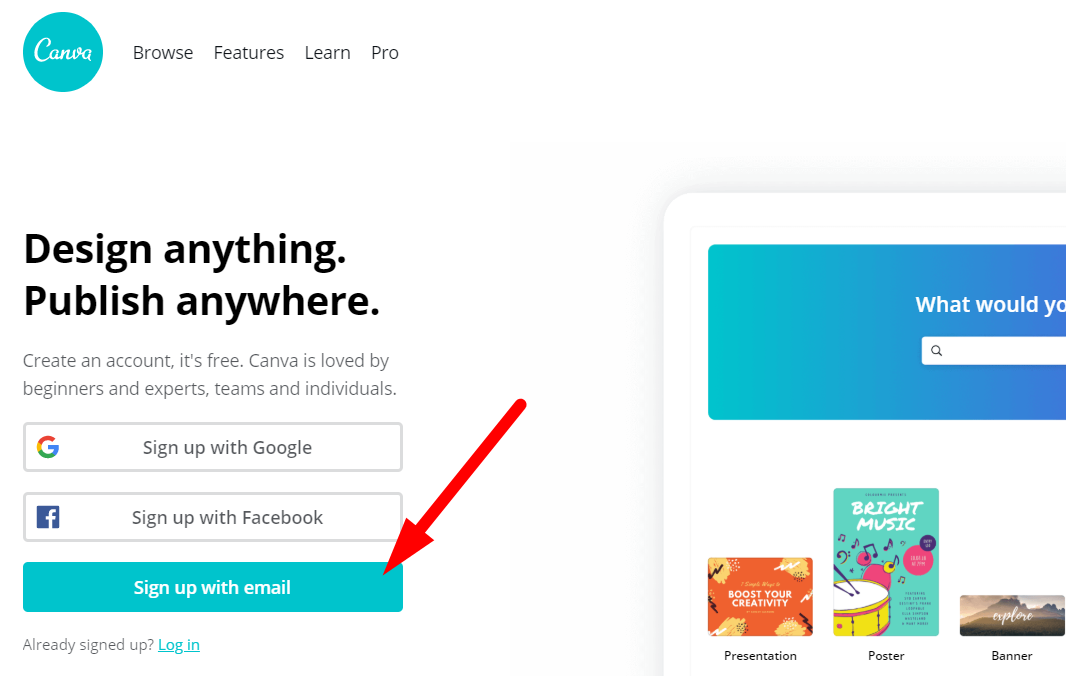
Bước 3: Điền đầy đủ thông tin vào form và nhấn Sign up để đăng ký:
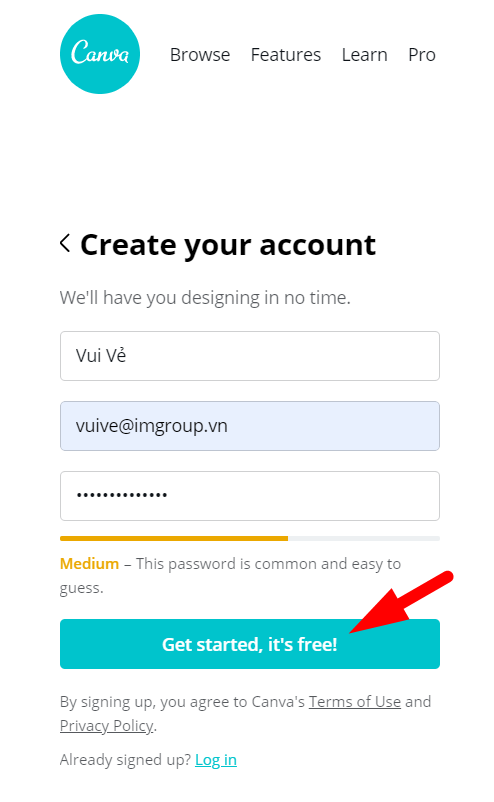
Bước 4: Anh Chị chọn mục đích sử dụng là Cá nhân (Personal)
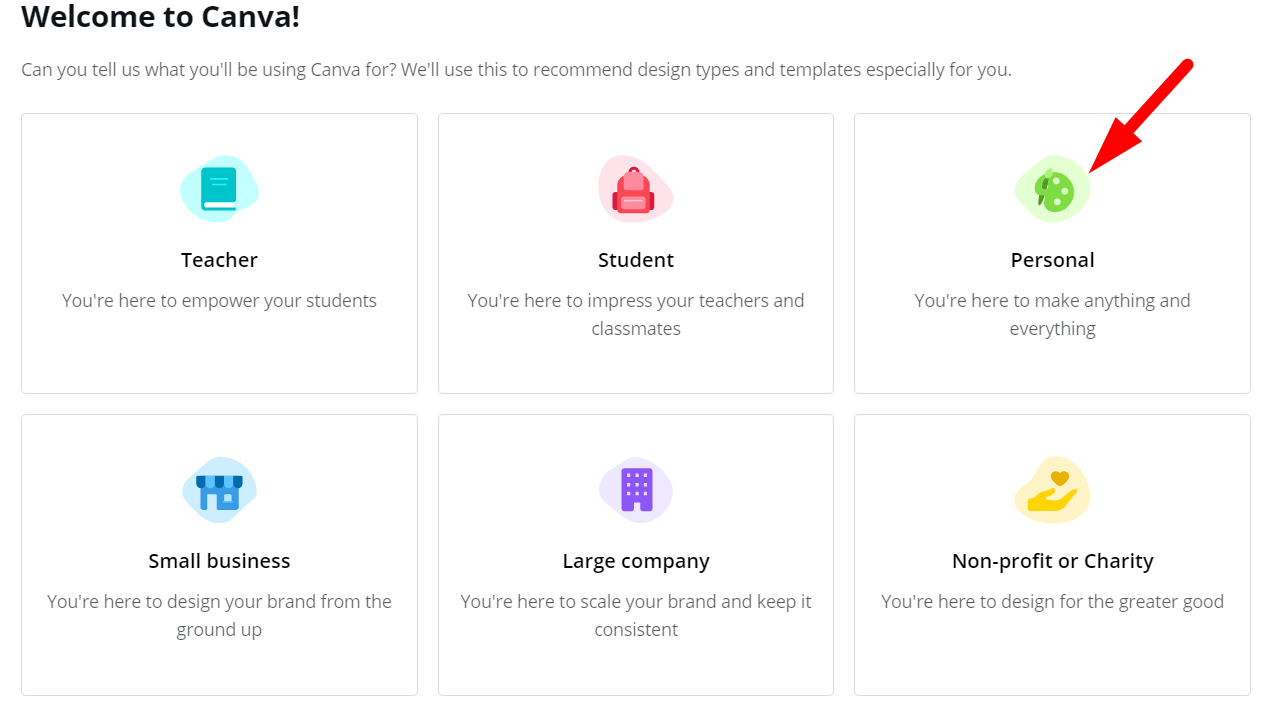
Đây là các giao diện mẫu của Canva gợi ý cho người dùng khi lần đầu sử dụng Canva:
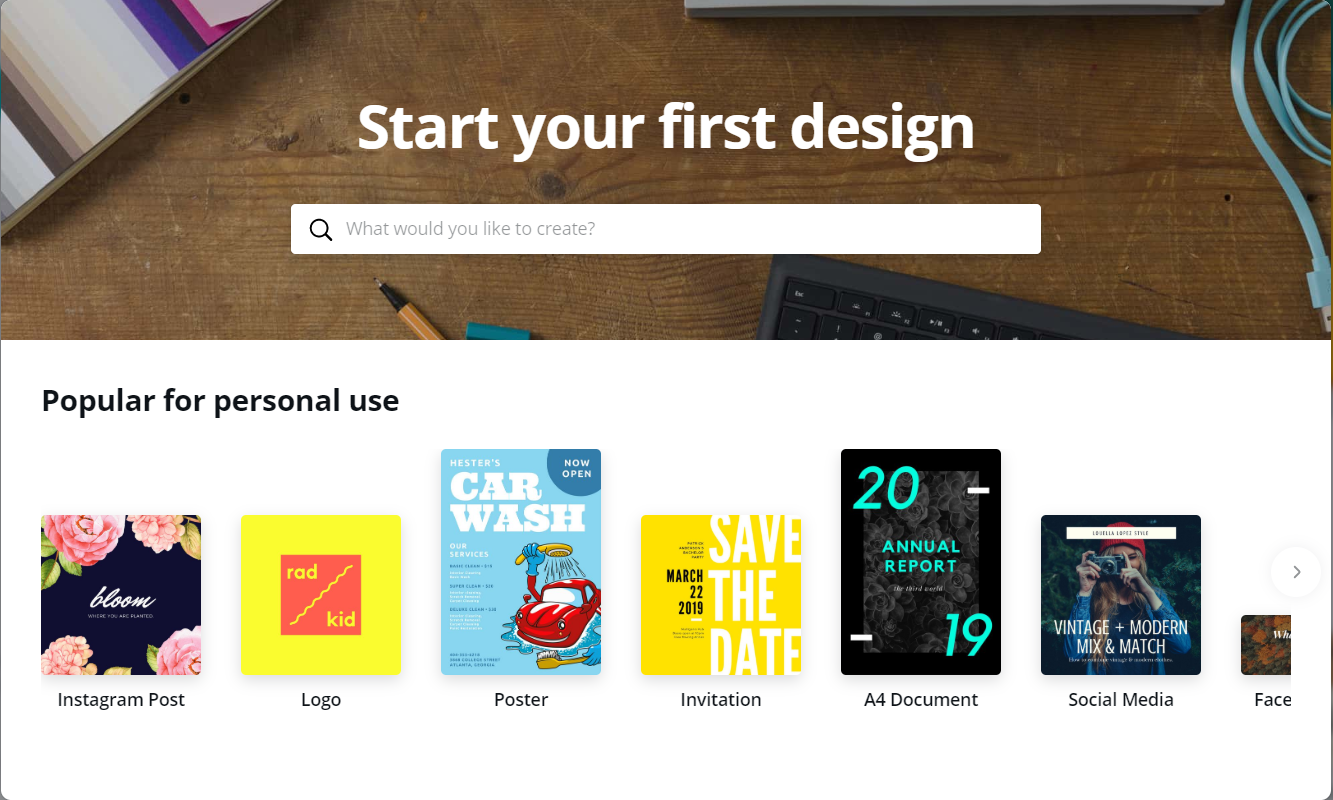
Anh chị bỏ phần link phía sau đi, vào lại trang chủ Canva.com để tạo hình ảnh theo kích thước mình muốn
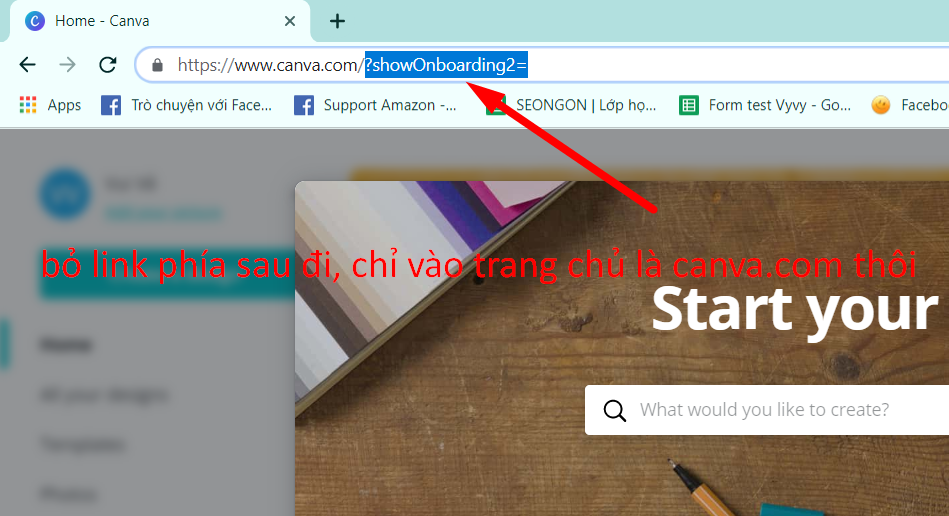
Bước 5: Sau khi tới giao diện này, các anh chị chọn Use custom dimensions / Sử dụng kích thước tùy chỉnh
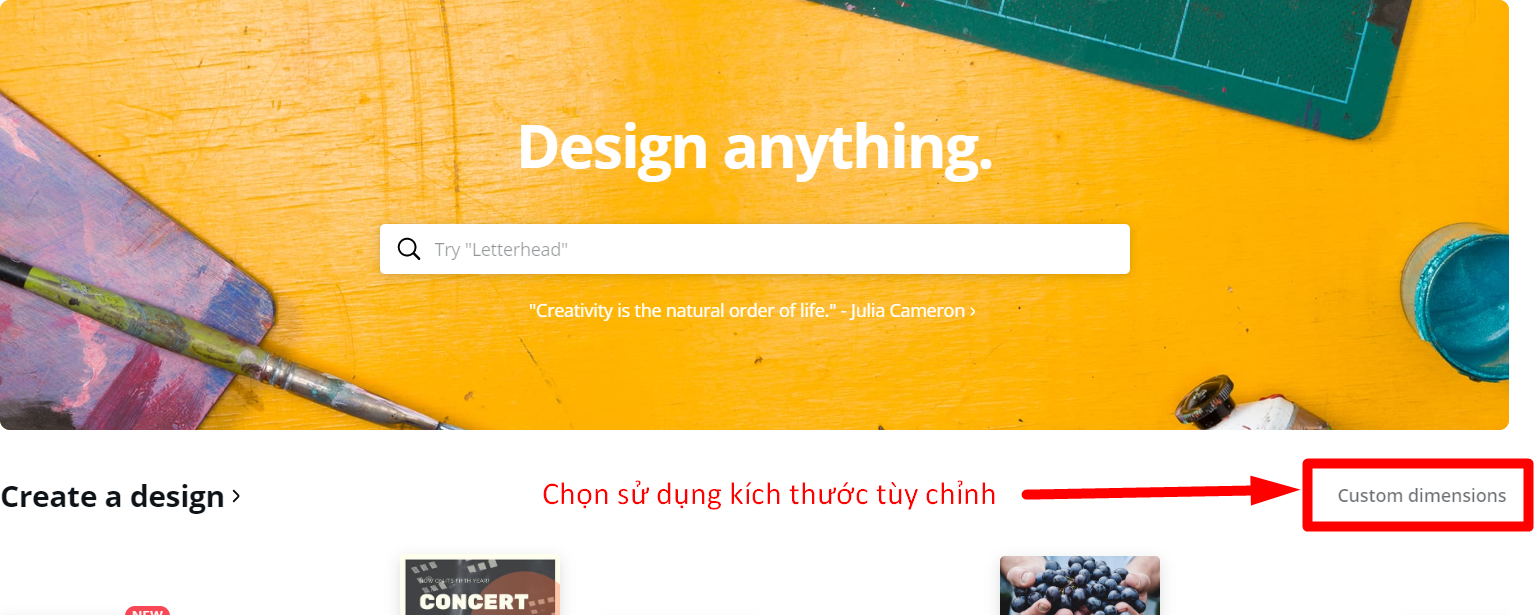
Bước 6: Các Anh Chị chọn kích thước, sau đó bấm Create new design
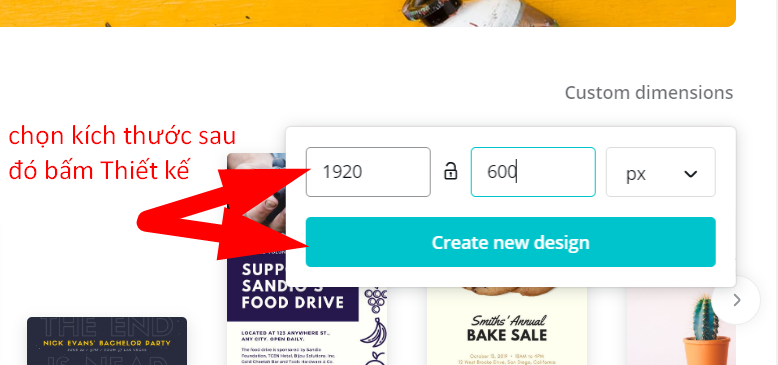
Bước 7: Các Anh Chị tiếp tục chọn Upload => Upload an image để tải hình ảnh dùng để thiết kế lên
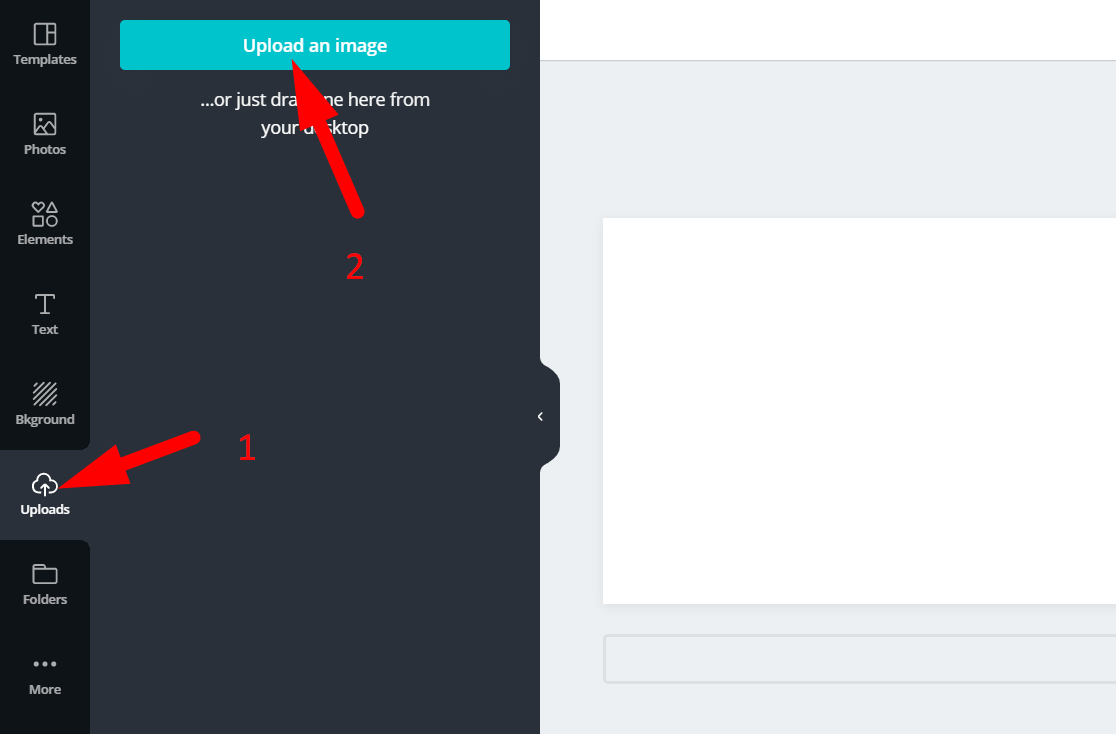
Chọn hình muốn sử dụng và chọn Open
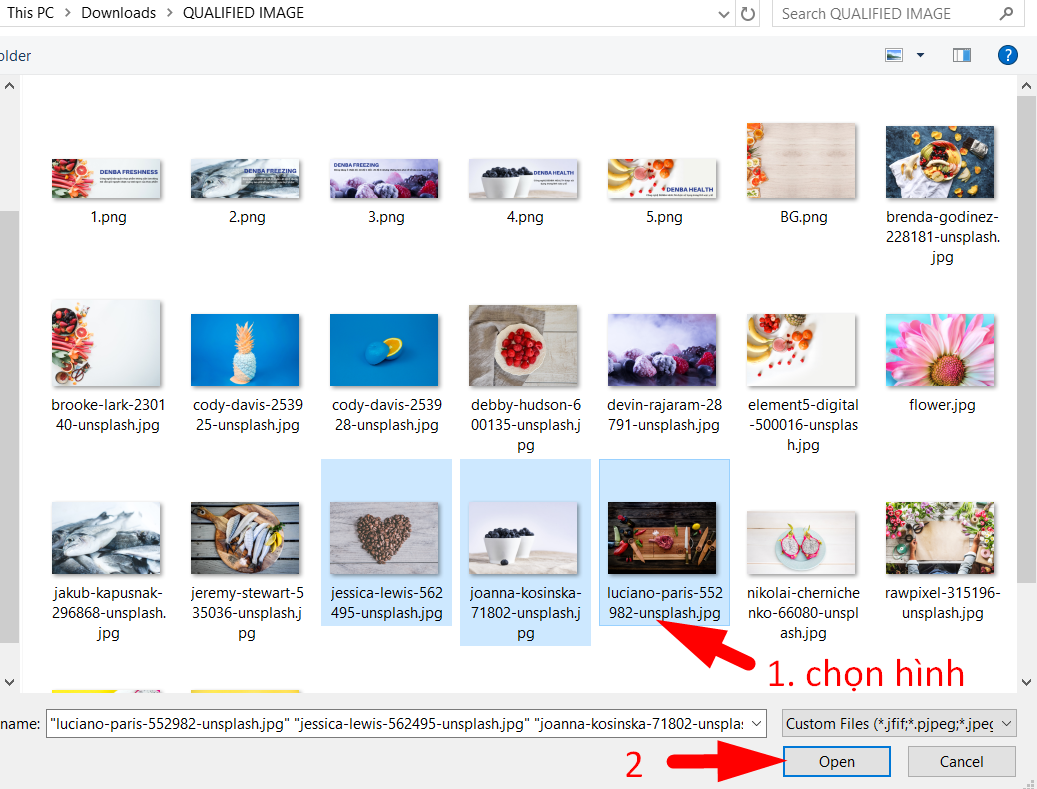
Ảnh của Anh Chị tải lên sẽ hiển thị ở đây

Bước 8: Để đưa hình ảnh vào, các Anh Chị click vào ảnh. Hình ảnh sao đó sẽ hiện ra trong khung hình, các Anh Chị cân chỉnh hình ảnh để vừa với khung hình kích thước
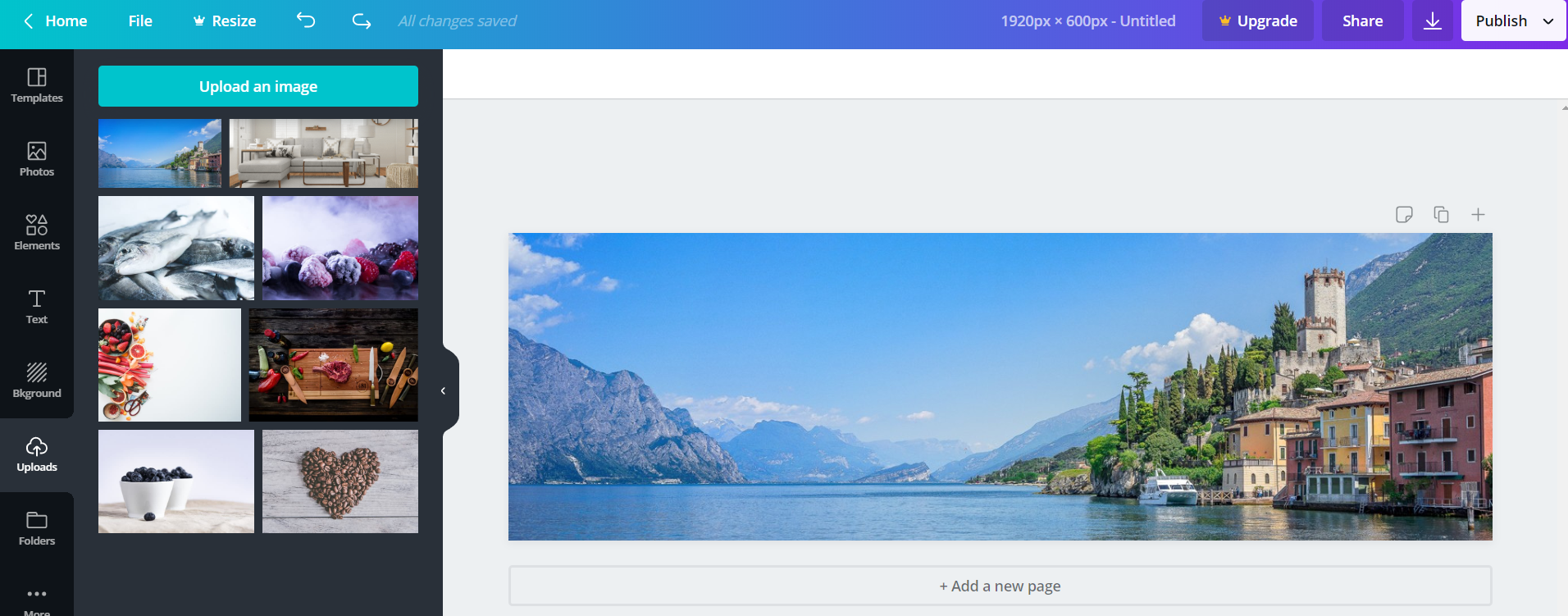
Bước 9: Các Anh Chị chọn màu nền tại đây (BACKGROUND)
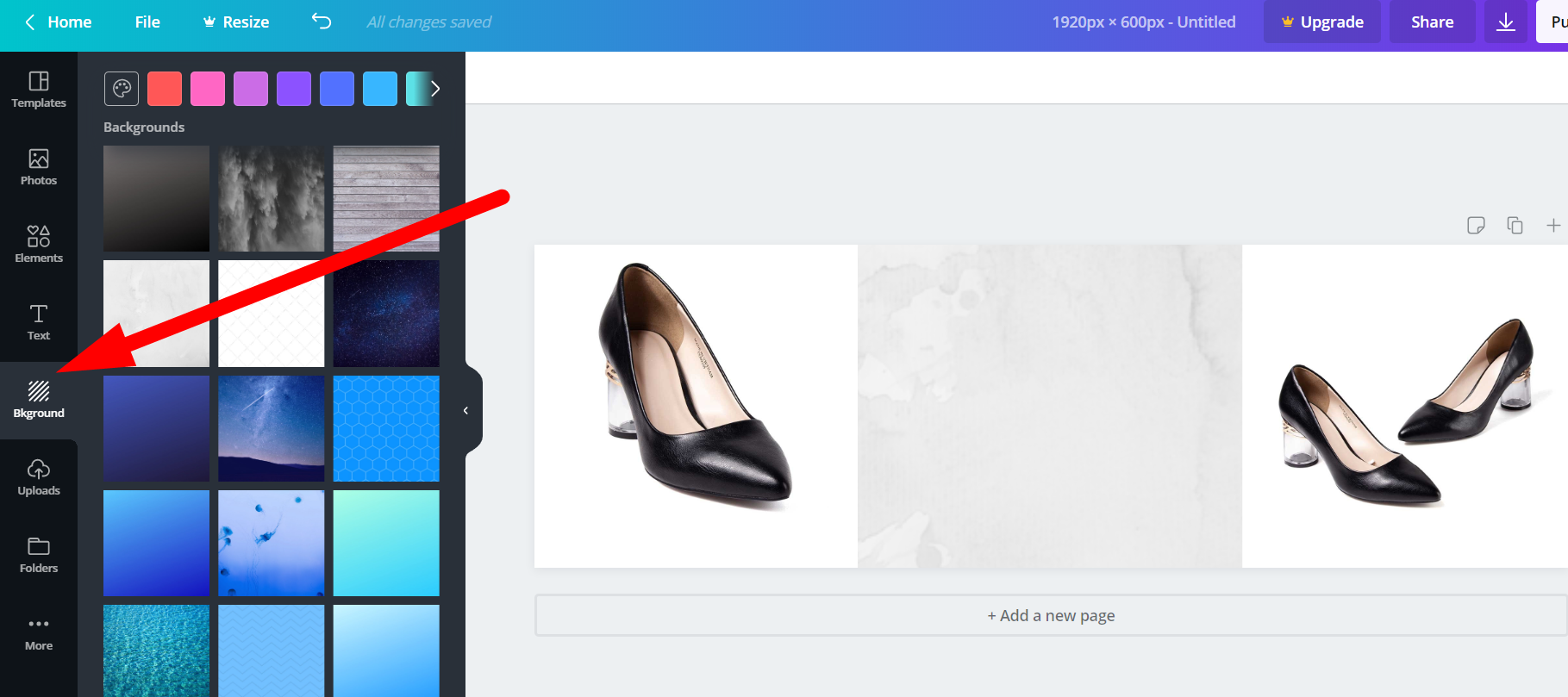
Bước 10: Viết chữ lên hình các Anh Chị chọn tại đây (TEXT)
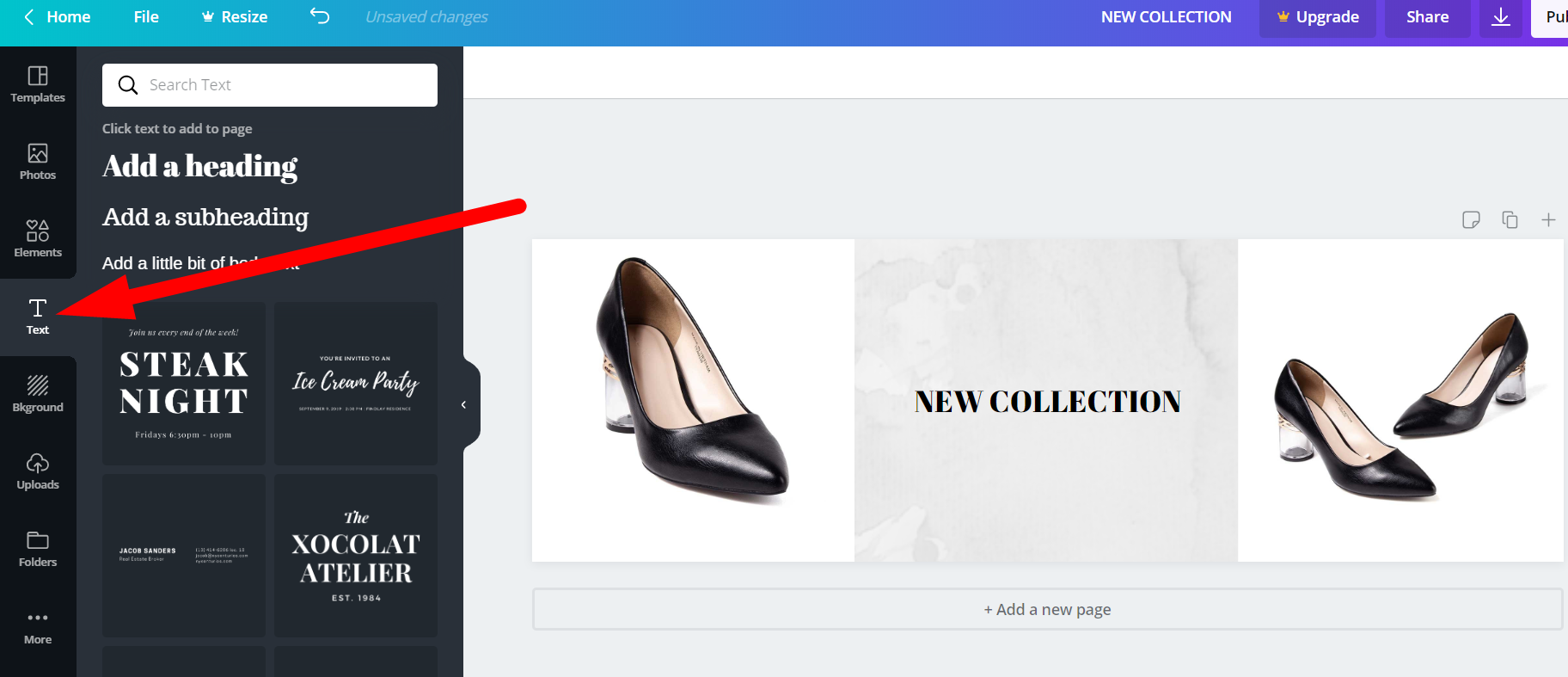
Chọn Font và viết chữ:
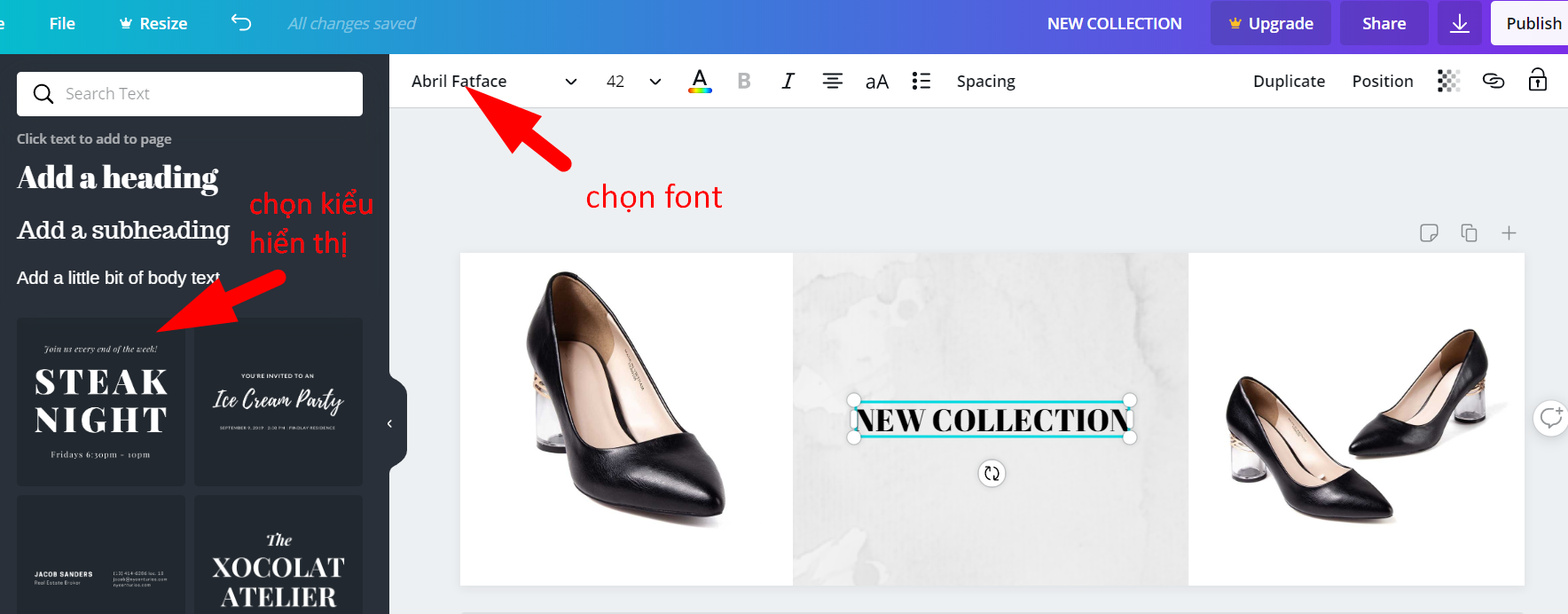
Bước 11: Để lưu hình, ta chọn download
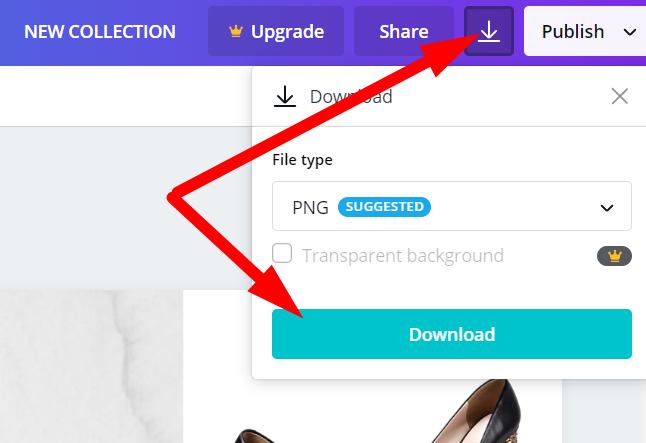
Vậy là cả Anh Chị đã hoàn thành các bước cơ bản sử dụng Canva để tạo hình banner
CÁCH UP HÌNH SLIDER LÊN WEBISTE
Sau tất cả, chúng ta sẽ quay về ADMIN => Quản lý slider => Thêm ảnh

Click vào ô "Kéo files để Upload hoặc click"

Chọn hình slider muốn thêm vào và bấm OPEN

Chọn hình slider mới tải lên, bấm Insert Selected

Vậy là anh chị đã hoàn thành xong việc up hình slider lên website rồi ạ.
2. Thay đổi LOGO cho website
Bước 1: Truy cập vào mục cấu hình website
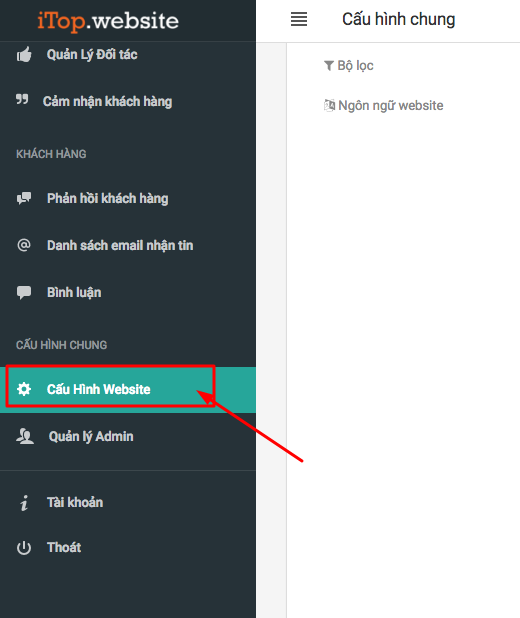
Bước 2: Thay đổi hình ảnh logo, icon của website
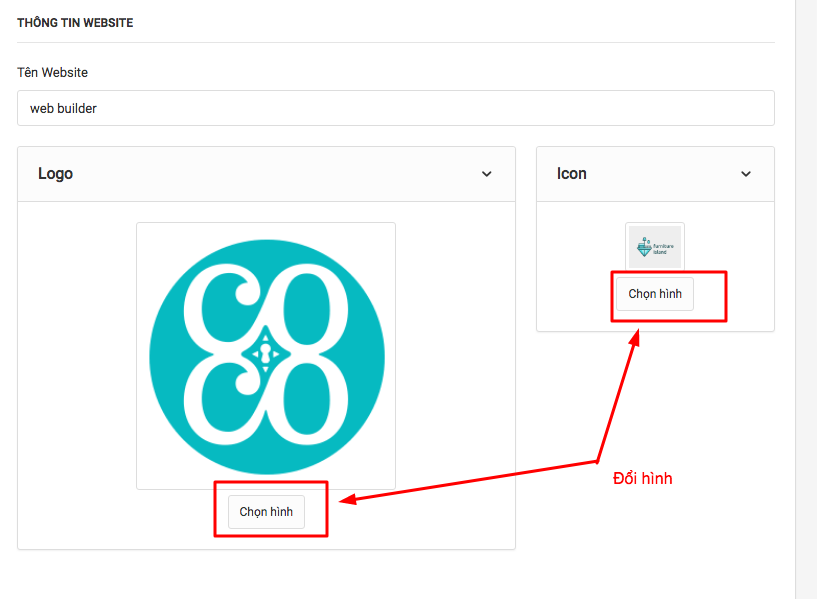
Chúc anh chị thành công nhé!
Vui lòng đánh giá bài hướng dẫn này để IM Group hỗ trợ anh/chị tốt hơn!
GỌI NGAY - 1900 636 040
ĐỂ ĐƯỢC TƯ VẤN VÀ HỖ TRỢ TỐT NHẤT
IM GROUP
Địa chỉ:18 Trần Thiện Chánh, Phường 12, Quận 10, TP. Hồ Chí Minh
Email: support@imgroup.vn














